u盘看不见文件却占了空间要怎么办
- 分类:U盘教程 回答于: 2020年09月05日 08:39:00
我们经常会用u盘来存储一些文件,既可以防止这些文件占用电脑内存,也可以在其它电脑读取这些文件。但是,有些朋友可能会遇到这种情况:电脑显示u盘空间被占着,打开却没有任何文件,显示隐藏文件也没有看到。这种情况怎么解决呢?看看下面小编的这篇文章吧。
1、查看U盘空间是否为0。
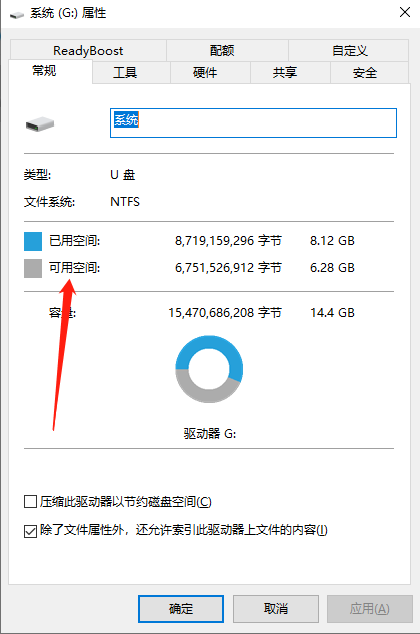
2、如果还有空间,我们打开U盘,新建文本文档,输入下图代码,然后保存,关闭。
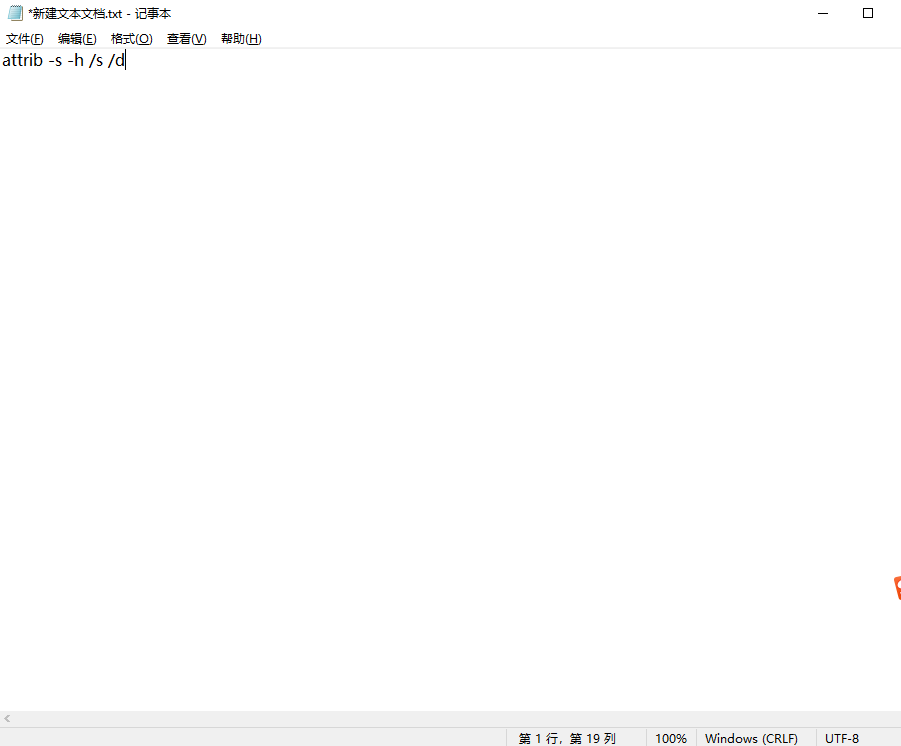
3、然后打开我的电脑→查看(在页面上面)→选项,将隐藏文件显示,取消勾选隐藏扩展名,确定保存。
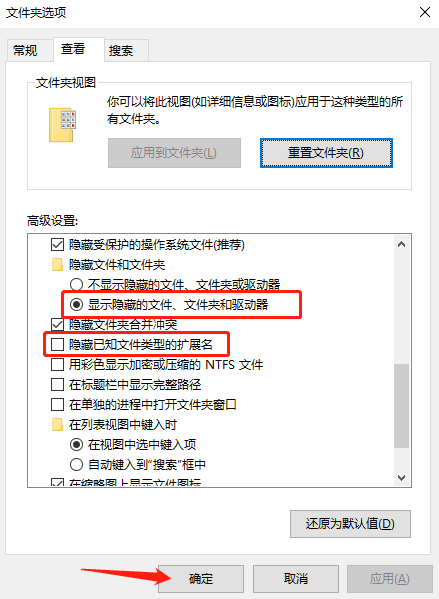
4、回到U盘,将刚刚的文本重命名为“0.bat”,确定更改后,双击打开即可。
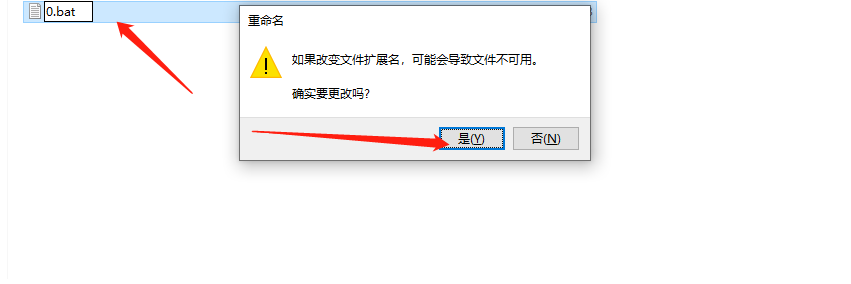
5、如果U盘没空间了,不能创建文本,就需要用EASY RECOVERY软件来修复了。

使用以上方法,我们就可以解决u盘没有文件却占着空间的问题了。u盘看不见文件却占了空间要怎么办的方法你学会了吗?

 有用
26
有用
26


 小白系统
小白系统


 1000
1000 1000
1000 1000
1000 1000
1000 1000
1000 1000
1000 1000
1000 1000
1000 1000
1000 1000
1000猜您喜欢
- pe启动盘_小编教你怎么制作PE启动盘..2018/04/04
- 简述怎么用u盘装系统2023/01/11
- 小编教你电脑启动蓝屏该怎么办..2017/09/13
- u盘启动盘制作工具重装win7系统教程..2022/03/19
- 用u盘拷贝电脑系统文件怎么打开..2020/03/26
- 怎么把u盘做成系统盘2020/11/22
相关推荐
- 手机代替u盘重装win7教程2022/12/05
- u盘工具无法执行磁盘检查清理怎么办..2022/04/28
- 小编教你怎么用U盘安装win7系统..2017/07/18
- u盘系统重装win7旗舰版详细图解教程..2020/10/27
- 大白菜u盘启动盘制作工具下载方法..2022/09/15
- u盘pe启动盘制作_小编教你怎么制作U盘..2018/03/06

















